XMind中关于主题的定位及设置
来源:网络收集 点击: 时间:2024-04-25【导读】:
主题,是创建思维导图的必要元素,也就是说,思维导图本质上就是主题“堆积”起来的。XMind思维导图有5种不同类型的主题,分别是中心主题、分支主题、子主题、自由主题(自由中心主题和自由分支主题),很多用户在使用XMind的时候常需要自由定位主题,本文就重点与大家讨论一下XMind如何自由定位主题。工具/原料morexmind软件获取:http://pan.baidu.com/s/1o8k9SHc方法/步骤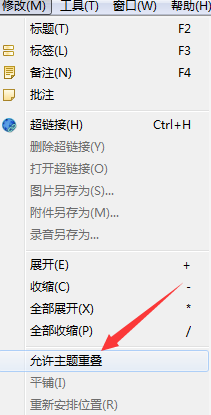
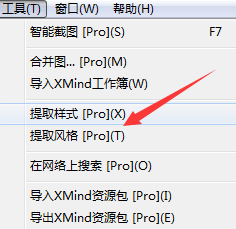
自由定位主要主题
步骤一:按住Alt键(Windows系统)或者按住Command键(Mac系统);
步骤二:将主要主题拖放到目标位置;
步骤三:释放Alt键/Command键。
注意:此情况仅在默认导图结构下有用。
复制粘贴主题
步骤一:按住Ctrl键;
步骤二:将主题拖放到目标位置;
步骤三:释放Ctrl键。
将主题转变为浮动主题并自由移动
步骤一:按住Shift键;
步骤二:将主题拖放到目标位置;
步骤三:释放Shift键。
重叠主题
在主工具栏上,点击修改,选择允许主题重叠;
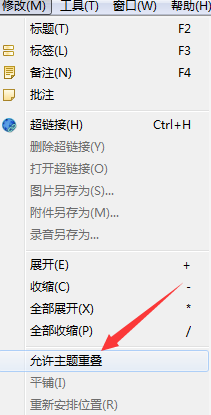
设计自己的主题
1、打开空白导图,创建一个主要主题和子主题;
2、选定中心主题,在属性视图中修改其文本字体、颜色、线条和形状;
3、主要主题和子主题执行上面相同的操作,如果有必要,可以插入关联线和边界,修改主题的属性;
4、在主工具栏上,点击工具—提取样式/风格;
5、在打开的对话框(我的样式或风格编辑器)中根据需要执行相应的修改,然后点击保存即可。
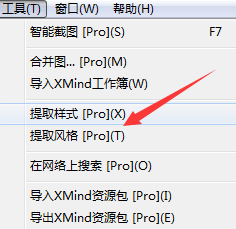
版权声明:
1、本文系转载,版权归原作者所有,旨在传递信息,不代表看本站的观点和立场。
2、本站仅提供信息发布平台,不承担相关法律责任。
3、若侵犯您的版权或隐私,请联系本站管理员删除。
4、文章链接:http://www.1haoku.cn/art_593732.html
 订阅
订阅